Come disattivare la modalità oscura su Google Maps su Android e iPhone
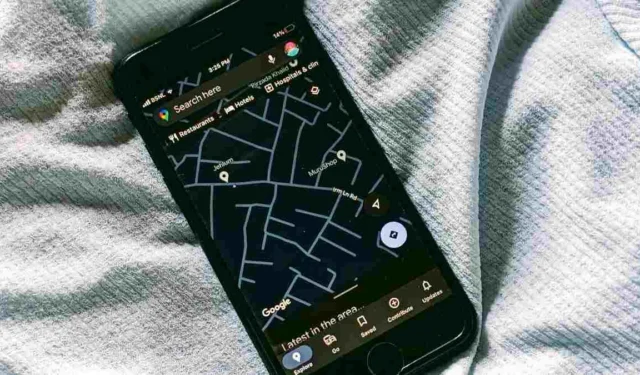
Mentre molte persone adorano assolutamente la modalità oscura, ci sono alcune persone che preferiscono la modalità chiara rispetto alla modalità oscura. Questo può essere problematico in Google Maps, soprattutto se stai guidando. Per fortuna, puoi facilmente disabilitare la modalità oscura (ovvero la modalità notturna) su Google Maps. Questo tutorial mostra come disattivare la modalità oscura in Google Maps su Android, iPhone e Android Auto.
Come disabilitare la modalità oscura su Google Maps su iPhone
Esistono due metodi per rimuovere la modalità oscura da Google Maps su iPhone.
1. Impostazioni modalità oscura
Se tutto sulla tua app Google Maps è diventato scuro, segui questi passaggi per riattivare la luce di Google Maps.
- Apri l’app Google Maps sul tuo iPhone.
- Tocca la tua immagine del profilo in alto e seleziona “Impostazioni” dal menu.
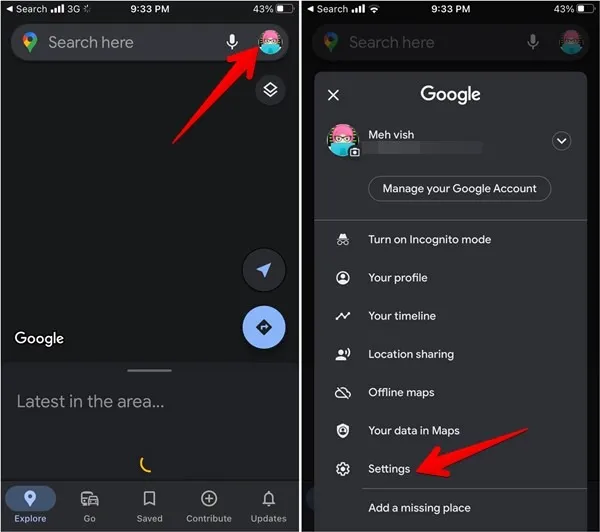
- Tocca “Modalità oscura” e seleziona “Off” dall’elenco delle opzioni. Seleziona “Uguale alle impostazioni del dispositivo” per mantenerlo connesso alla modalità oscura.
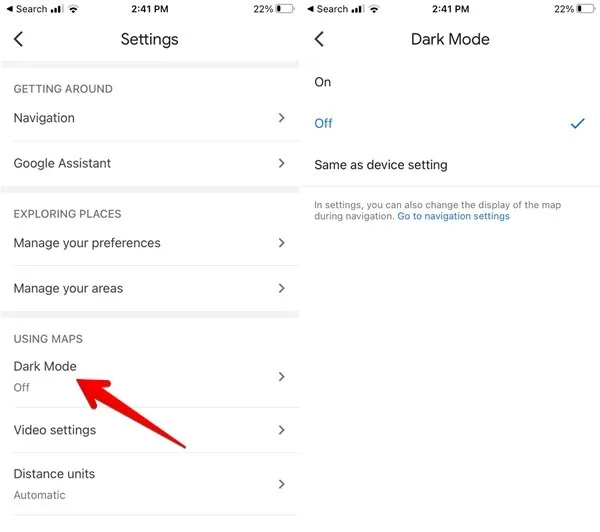
2. Impostazioni di navigazione
Se Google Maps diventa scuro solo in modalità di navigazione, utilizza i seguenti passaggi per disabilitare la modalità oscura.
- Vai su Impostazioni e tocca “Navigazione”.
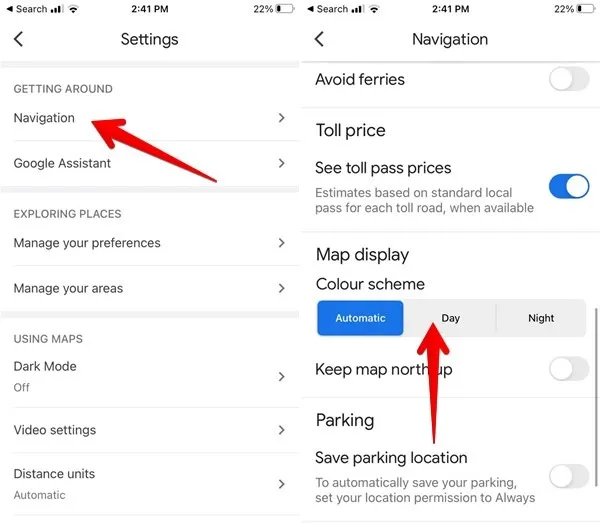
- Seleziona “Giorno” in Combinazione di colori invece di “Automatico” o “Notte” per disabilitare definitivamente la Modalità oscura.
Come disabilitare la modalità oscura su Google Maps su Android
Come iPhone, ci sono due metodi per rimuovere la modalità oscura da Google Maps su Android.
1. Temi
Segui questi passaggi per rimuovere il tema scuro da Google Maps sul tuo telefono Android:
- Apri l’app Google Maps sul tuo telefono Android.
- Tocca la tua immagine del profilo e seleziona “Impostazioni”.
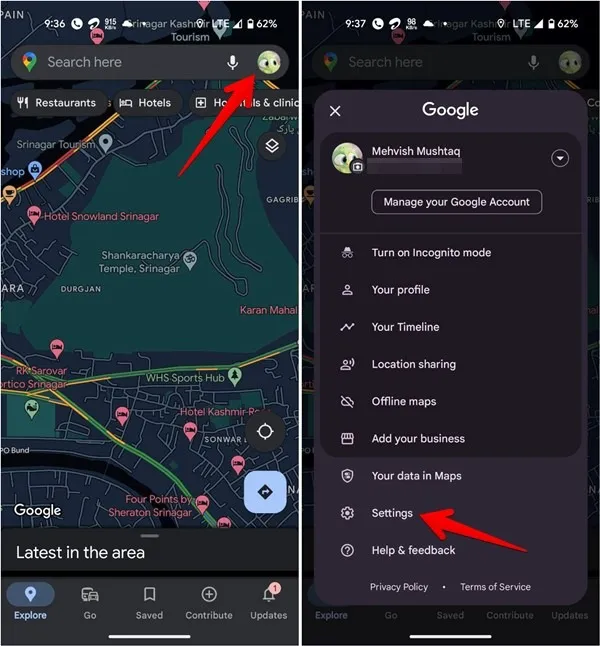
- Tocca “Tema” e seleziona “Tema sempre chiaro”.

2. Impostazioni di navigazione
Se Google Maps su Android diventa scuro durante la navigazione, procedi nel seguente modo per rimuovere la modalità oscura:
Vai su Impostazioni, tocca “Impostazioni di navigazione” e seleziona “Giorno” sotto lo schema “Colore automatico”.
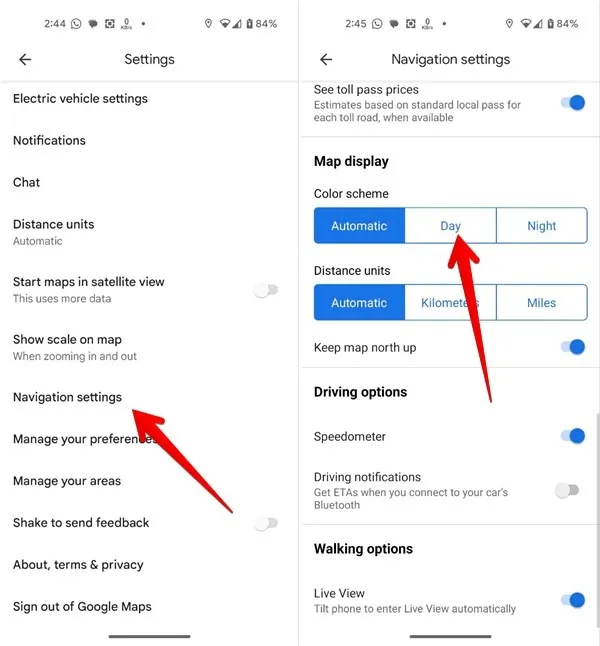
Come disabilitare la modalità oscura in Google Maps su Android Auto
Puoi anche disabilitare la modalità oscura in Google Maps su Android Auto come mostrato di seguito:
- Apri Android Auto sul tuo telefono Android.
- Tocca “Modalità giorno/notte per le app”.
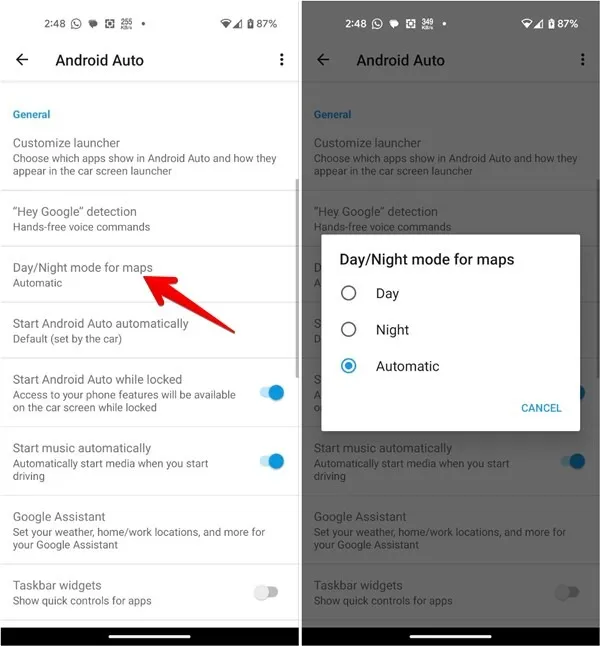
- Seleziona “Giorno” per disabilitare la modalità oscura.
Domande frequenti
Puoi programmare la modalità oscura in Google Maps?
Sebbene non sia possibile pianificare la modalità oscura in modo nativo in Google Maps, esistono due soluzioni alternative. Innanzitutto, puoi selezionare “Automatico” nelle impostazioni del colore “Navigazione” per cambiare le mappe in modalità oscura al tramonto. Un altro modo è selezionare “Uguale alle impostazioni del dispositivo” nelle impostazioni della modalità oscura, quindi programmare la modalità oscura tramite le impostazioni del telefono o utilizzando un’app.
Come posso cambiare il tipo di mappa su Google Maps?
Per passare a uno stile di mappa diverso, apri Google Maps sul telefono, quindi tocca l’icona “Livelli” nell’angolo in alto a destra. Seleziona il tipo di mappa che preferisci, ad esempio “Satellite” o “Terreno”.
Come posso disattivare la modalità oscura in Apple Maps su iPhone?
La modalità oscura su Apple Maps è collegata alla modalità oscura del sistema. Vai su “Impostazioni -> Display e luminosità” di iPhone, quindi seleziona “Luce”. Scopri anche come inserire un segnaposto in Apple Maps su iOS .
Tutti gli screenshot e le immagini di Mehvish Mushtaq .



Lascia un commento